Preferences ウィンドウには、Character プリファレンス設定が含まれています。

Character プリファレンス設定で、既定の設定を変更することができます。
- Auxiliary Reach T の値
- Auxiliary Reach R 値
- ソルバ
- 補助エフェクタとボーンの拡張方法
Character プリファレンスにアクセスするには:
- メニュー バーから Settings
 Preferences を選択します。
Preferences を選択します。
- Preferences ウィンドウで、Character プリファレンス オプションをクリックします。
Character プリファレンス設定が表示されます。
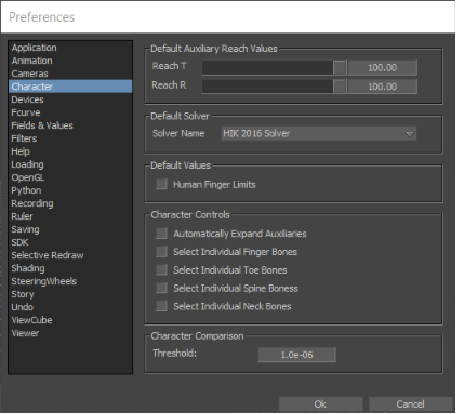
Character プリファレンス
- Default Auxiliary Reach
-
次の表では、Default Auxiliary Reach プリファレンスの設定について説明します。
設定
説明
Reach T
Reach T (移動時のリーチ)の既定値を設定します。
Reach R
Reach R (回転時のリーチ)の既定値を設定します。
- Default Solver
- このメニューには、キャラクタ ソルバを設定する別の方法があります。(Navigator ウィンドウの Character Settings ペインからアクセスできる Character Solver メニューでは、ソルバを選択することができます。)
-
既定のソルバは HIK 2016 Solver です。
- Default Values
- Human Finger Limits を設定して、新しいキャラクタを作成するときに、キャラクタの HumanFingerLimits プロパティ値の既定値をコントロールします。このオプションは、既定でオフに設定されています。
- Character Controls
-

- Character Controls でのピボット、エフェクタ、ボーンの表示方法を設定するには、これらのオプションをアクティブにします。
-
設定
説明
Automatically Expand Auxiliaries Character Controls で展開した補助ピボット/エフェクタを表示するには、このオプションをアクティブにします。これにより、個々のエフェクタを選択するたびに展開する必要がなくなります。 Select Individual Finger/Toe/Spine/Neck Bones Character Controls でボーンを選択するときに指/足指/脊椎/首の各ボーンを選択できるようにするには、このオプションをアクティブにします。 たとえば、アクティブにすると、指/足指/脊椎/首の各ボーンを個別に選択できます。
無効の場合、Character Controls で指のボーンを 1 つ選択すると、その他の指のボーンがすべて選択されます。これが既定の設定です。
ヒント: また、UI 構成ファイル CharacterControlsConfigEnhanced.xml を使用して、Character Controls にさらに多くのボーンを表示することもできます。Character Controls Edit メニューの Load UI configuration を参照してください。MotionBuilder > bin > システム フォルダにある CharacterControlsConfigEnhanced.xml UI 構成ファイルを見つけます。
Character Solver リスト メニューおよびコントロール リグ エフェクタのプロパティを参照してください。